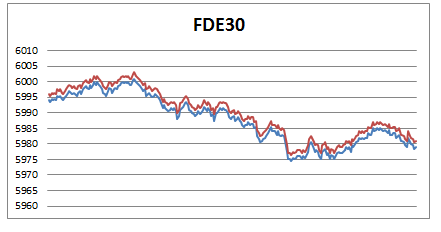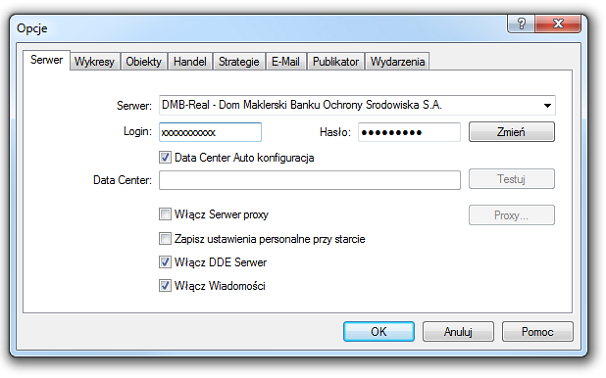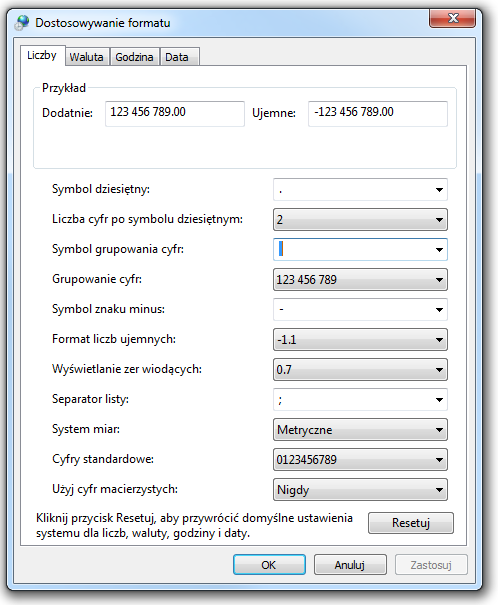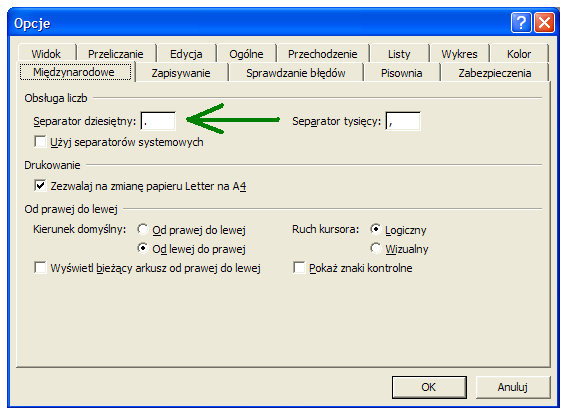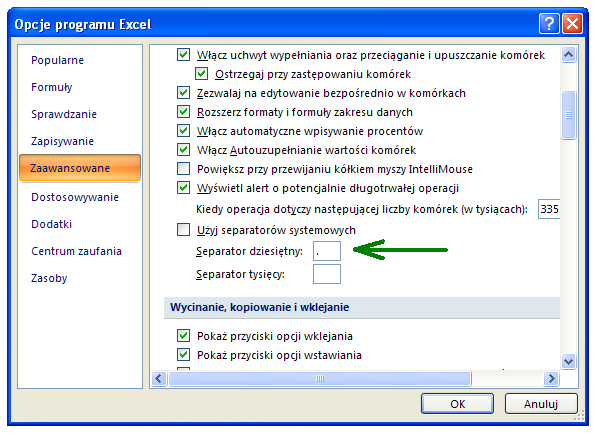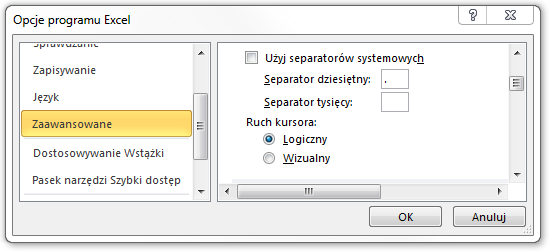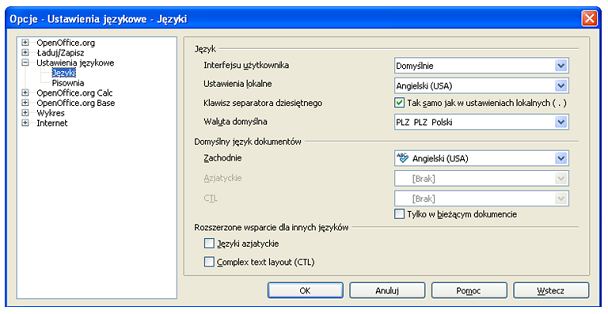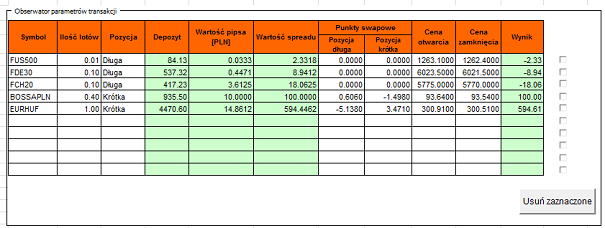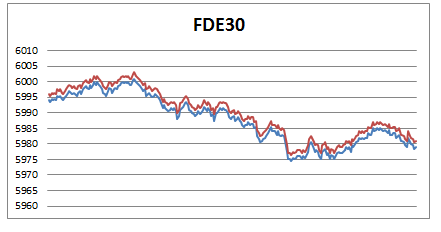Przed pierwszym otworzeniem pobranego kalkulatora należy uruchomić platformę transakcyjną BOSSAFX i przejść do zakładki Narzędzia > Opcje > Serwer. Zaznaczamy opcję Włącz DDE Serwer, a następnie restartujemy platformę.
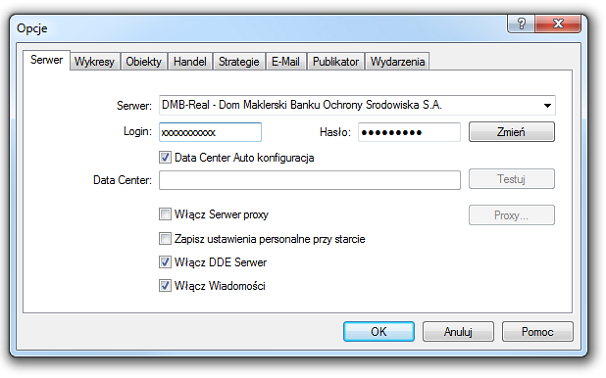
Następnie dokonujemy dostosowania opcji regionalnych systemu operacyjnego Windows. Jeżeli operujemy w systemie Windows przechodzimy do Panelu Sterowania > Opcje regionalne i językowe > Liczby. W rubryce Symbol dziesiętny wpisujemy "." (kropkę) i zatwierdzamy zmiany.
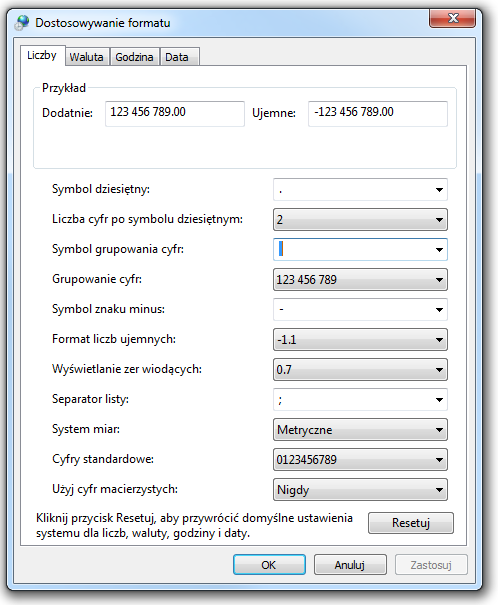
Zanim zaczniemy korzystać z kalkulatora, konfigurujemy arkusz kalkulacyjny:
Konfiguracja Microsoft Excel 2003
Otwieramy pobrany arkusz i przechodzimy do Narzędzia > Opcje >>Międzynarodowe. W rubryce Separator dziesiętny wpisujemy "." (kropkę) i zatwierdzamy zmiany.
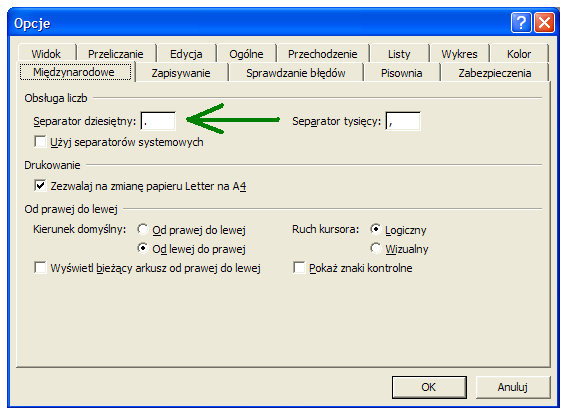
Konfiguracja Microsoft Excel 2007
Otwieramy KalkulatorBossafx.xls, a następnie z Menu wybieramy Opcje programu Excel > Zaawansowane. W komórce Separator dziesiętny wpisujemy "." (kropkę) i zatwierdzamy zmiany.
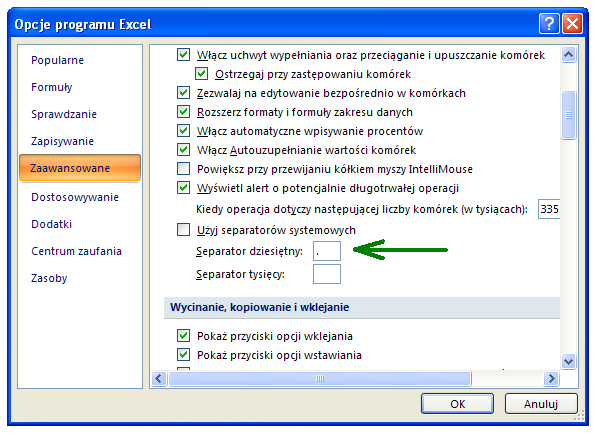
Konfiguracja Microsoft Excel 2010 lub nowszy
Otwieramy pobrany arkusz KalkulatorBossafx.xls, a następnie z menu wybieramy Plik > Opcje > Zaawansowane. W rubryce Separator dziesiętny wpisujemy "." (kropkę) i zatwierdzamy zmiany.
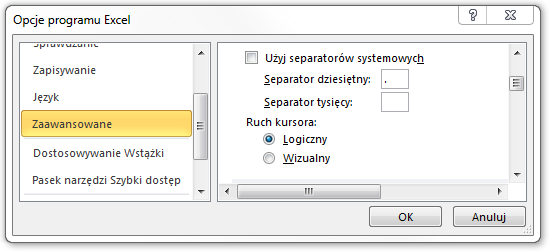
Konfiguracja OpenOffice.org 3.1.
Otwieramy KalkulatorBossafx.xls, a następnie z menu wybieramy Narzędzia > Opcje > Ustawienia językowe. W okienku Klawisz separatora dziesiętnego zaznaczamy „Tak samo jak w ustawieniach lokalnych (.)" i zatwierdzamy zmiany.
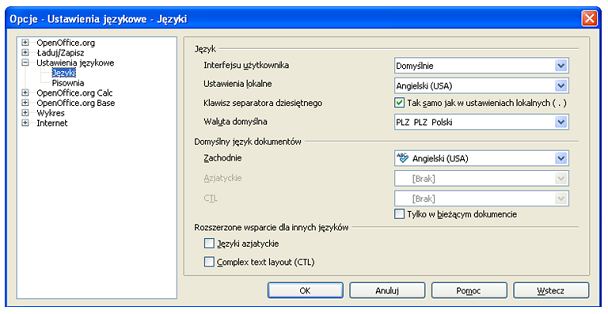
Opis funkcjonalności kalkulatora
Arkusz składa się z trzech bloków: kalkulatora parametrów transakcyjnych, wykresu tickowego oraz tabeli porównawczej parametrów transakcyjnych. Obsługa kalkulatora jest intuicyjna. Z rozwijanej listy wybieramy interesujący nas instrument. Określamy wielkość w lotach dla potencjalnego zlecenia oraz pozycję w instrumencie. Istotne jest również określenie salda rachunku, gdyż od jego wielkości zależy wielkość blokowanego depozytu zabezpieczającego.
W rubryce Parametry transakcji możemy wpisać wybrane przez nas poziomy otwarcia i zamknięcia pozycji.

Jeżeli chcemy zapisać parametry transakcyjne, wystarczy, że klikniemy w przycisk Dodaj do obserwacji. Wszystkie dane z tabeli zostaną przeniesione do tabeli Obserwator parametrów transakcji. W tabeli możemy zapisać do 10 obserwacji. Po zaznaczeniu danego wiersza i kliknięciu w przycisk Usuń zaznaczone wybrane obserwacje zwolnią miejsce w tabeli.
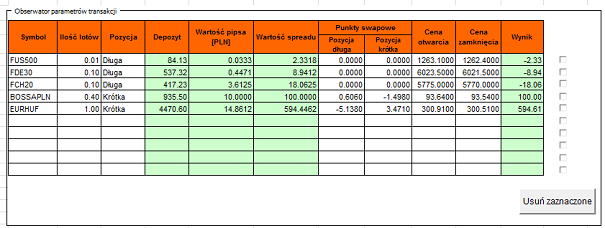
W arkuszu można także podglądać notowania wybranego instrumentu na wykresie tickowym.
Określamy liczbę ticków na wykresie (im mniej - tym większe przybliżenie wykresu), a następnie klikamy w przycisk Dodaj do obserwacji. Na wykresie prezentowana jest cena bid (kolor niebieski) i ask (kolor czerwony).